|
KEIKO

Ringrazio Joanne per avermi permesso di tradurre i suoi tutorial.

qui puoi trovare qualche risposta ai tuoi dubbi.
Se l'argomento che ti interessa non è presente, ti prego di segnalarmelo.
Occorrente:
Materiale qui
Grazie Dragonblu per il tube della donna,
Sonia per il paesaggio e Callynea per la maschere.
Non conosco il nome degli autori del resto del materiale, ma li ringrazio per il loro lavoro.
Filtri:
consulta, se necessario, la mia sezione filtri qui
AAA Frames Frame Works qui
Flaming Pear - Flood qui
Flaming Pear - Flexify 2 qui

Metti il gradiente nella cartella Gradienti.
1. Passa il colore di primo piano a Gradiente e seleziona il gradiente Dsilvers, stile Lineare.
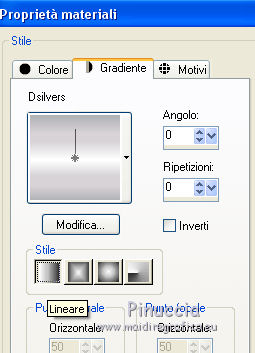
2. Apri una nuova immagine trasparente 800 x 600 pixels.
3. Apri il tube del paesaggio e vai a Modifica>Copia.
Torna al tuo lavoro e vai a Modifica>Incolla come nuovo livello.
4. Livelli>Duplica.
Chiudi questo livello e attiva il livello sottostante dell'originale.
5. Immagine>Ridimensiona, al 130%, tutti i livelli non selezionato.
5. Effetti>Effetti tecniche di disegno>Pennellate.
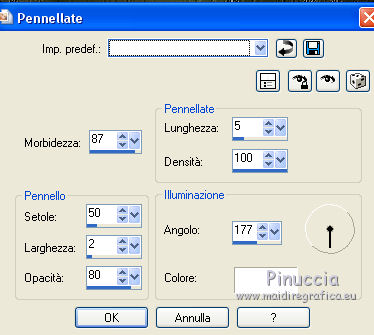
6. Attiva il livello della copia, senza aprirlo.
Livelli>nuovo livello raster.
Riempi  con il gradiente. con il gradiente.
7. Livelli>Nuovo livello raster.
Selezione>Seleziona tutto.
8. Apri la forma di Callynea e vai a Modifica>Copia.
Torna al tuo lavoro e vai a Modifica>Incolla nella selezione.
Selezione>Deseleziona.
9. Attiva lo strumento Bacchetta magica 
e clicca sulla parte nera per selezionarla.
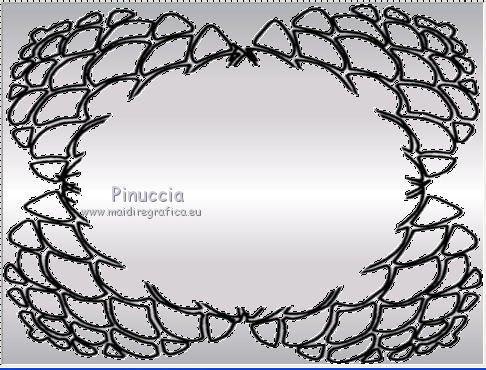
10. Selezione>Inverti.
Attiva il livello sottostante
e premi sulla tastiera il tasto CANC 
Selezione>Deseleziona.
11. Elimina il livello della forma nera,
e attiva il livello della sforma grigia.
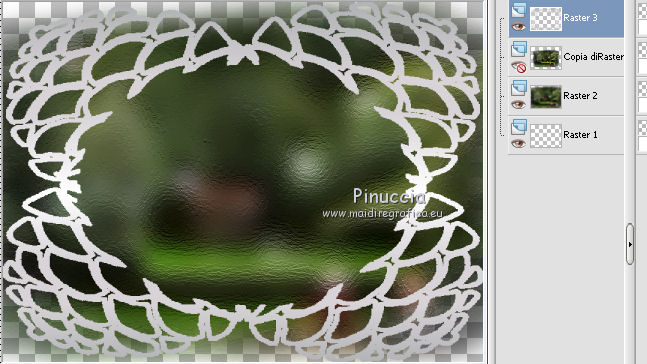
12. Effetti>Effetti 3D>Smusso a incasso.
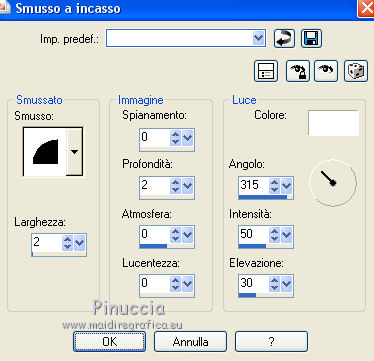
13. Effetti>Effetti 3D>Sfalsa ombra.

Ripeti l'Effetto Sfalsa ombra, cambiando verticale e orizzonatle con -1.
14. Effetti>Plugins>Flaming Pear - Flexify 2.
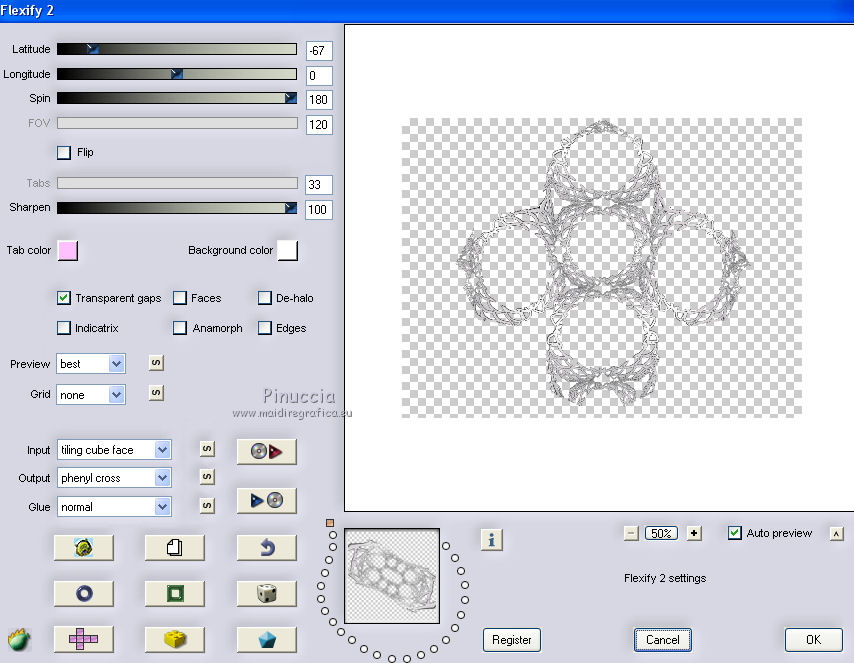
15. Effetti>Effetti 3D>Sfalsa ombra.

Ripeti l'Effetto Sfalsa ombra, cambiando verticale e orizzontale con -5.
16. Riapri e attiva il livello della copia del paesaggio.
Posiziona  il tube nell'area selezionata, il tube nell'area selezionata,
lasciando visibili le parti che ti interessano.
Per il mio esempio.

17. Attiva il livello della forma grigia.
Attiva nuovamente lo strumento Bacchetta magica 
e clicca all'interno dei cerchi per selezionarli (più volte, se necessario).

18. Attiva il livello sottostante del paesaggio.
Selezione>Inverti.
Premi sulla tastiera il tasto CANC.
Selezione>Deseleziona.
Risultato:
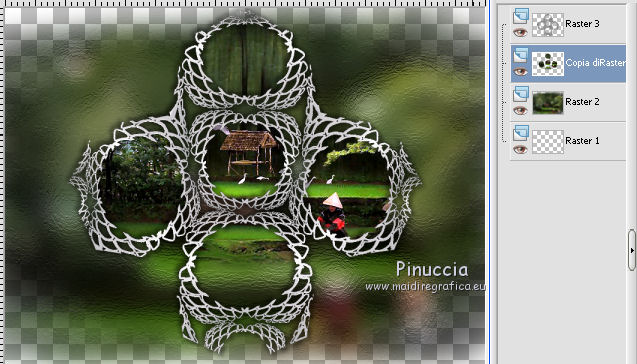
19. Livelli>Unisci>Unisci visibile.
20. Effetti>Plugins>Flaming Pear - Flood.
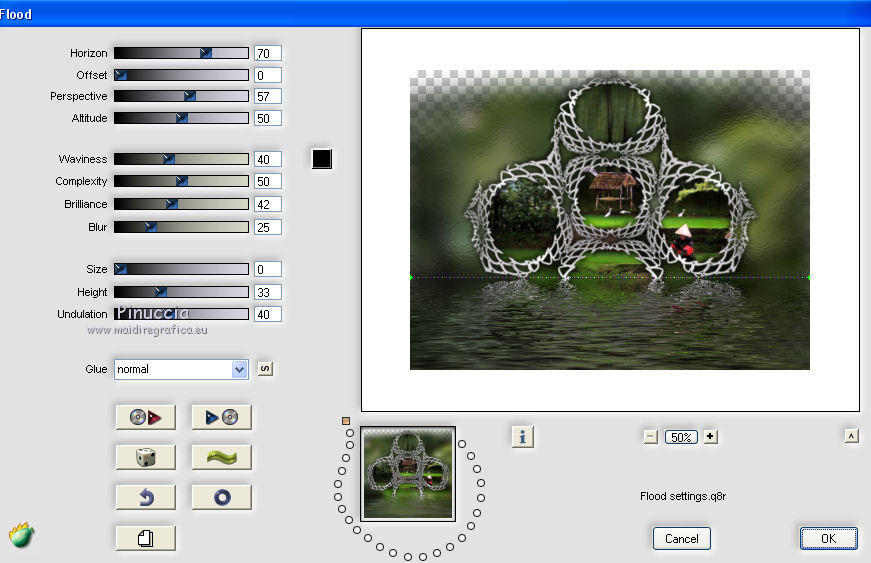
21. Apri il tube degli alberi e vai a Modifica>Copia.
Torna al tuo lavoro e vai a Modifica>Incolla come nuovo livello.
Spostalo  un po' più in alto, un po' più in alto,
per far apparire i fiori bianchi.

22. Apri il tube dei fiori e vai a Modifica>Copia.
Torna al tuo lavoro e vai a Modifica>Incolla come nuovo livello.
Immagine>Ridimensiona, all'80%, tutti i livelli non selezionato.
Spostalo  in basso a destra. in basso a destra.
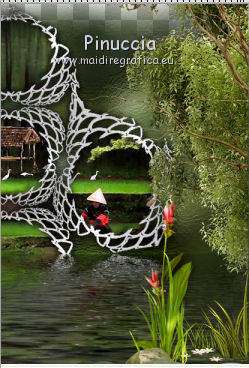
Regola>Messa a fuoco>Accentua messa a fuoco.
23. Effetti>Effetti 3D>Sfalsa ombra, come al punto 15.
24. Apri il tube della donna e vai a Modifica>Copia.
Torna al tuo lavoro e vai a Modifica>Incolla come nuovo livello.
Immagine>Rifletti.
25.
Immagine>Ridimensiona, al 110%, tutti i livelli non selezionato.
Regola>Messa a fuoco>Metti a fuoro.
Spostalo  in basso a sinistra. in basso a sinistra.
26. Effetti>Effetti 3D>Sfalsa ombra, come al punto 15.
27. Firma il tuo lavoro.
Livelli>Nuovo livello raster.
Imposta il colore di primo piano con un colore scuro scelto dall'immagine.
Riempi  il livello con questo colore. il livello con questo colore.
Livelli>Disponi>Porta sotto.
28. Livelli>Unisci>Unisci tutto.
29. Immagine>Aggiungi brodatura, 35 pixels, simmetriche, con il colore nero.
30. Effetti>Plugins>AAA Frames - Frame Works,
prima seleziona il preset e poi cambia width con 35.
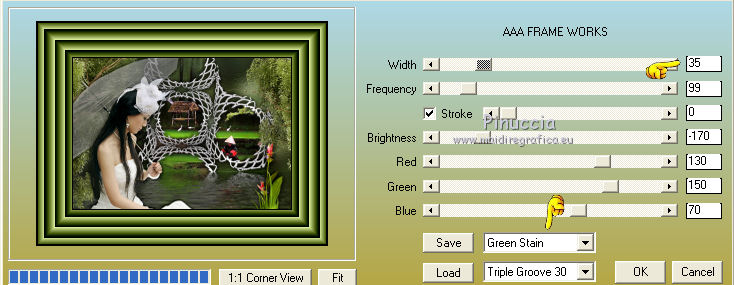

Se hai problemi o dubbi, o trovi un link non funzionante,
o anche soltanto per un saluto, scrivimi
11 Agosto 2014
|
